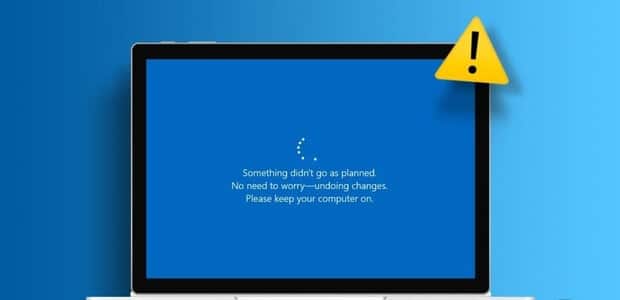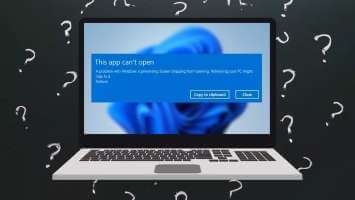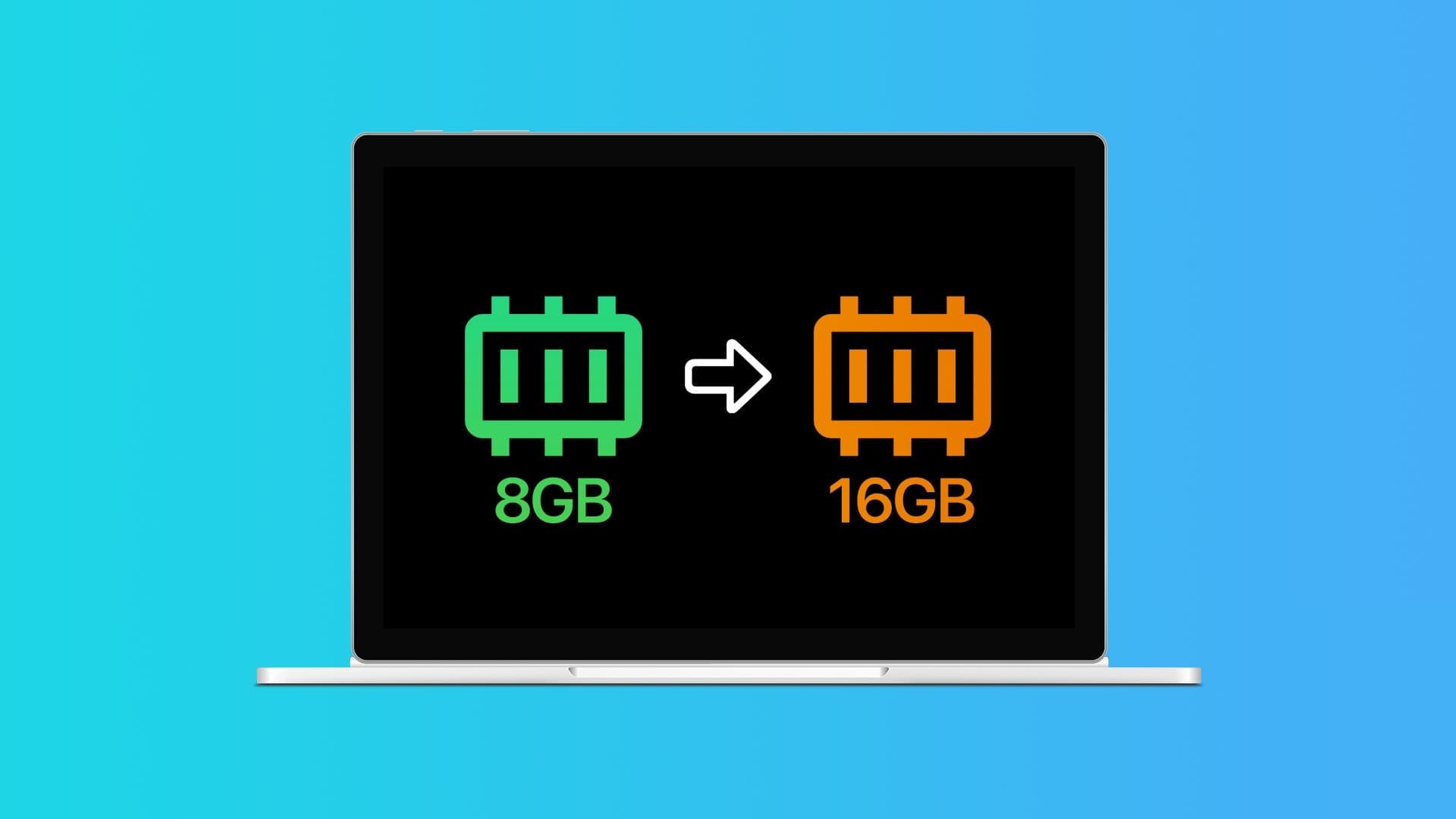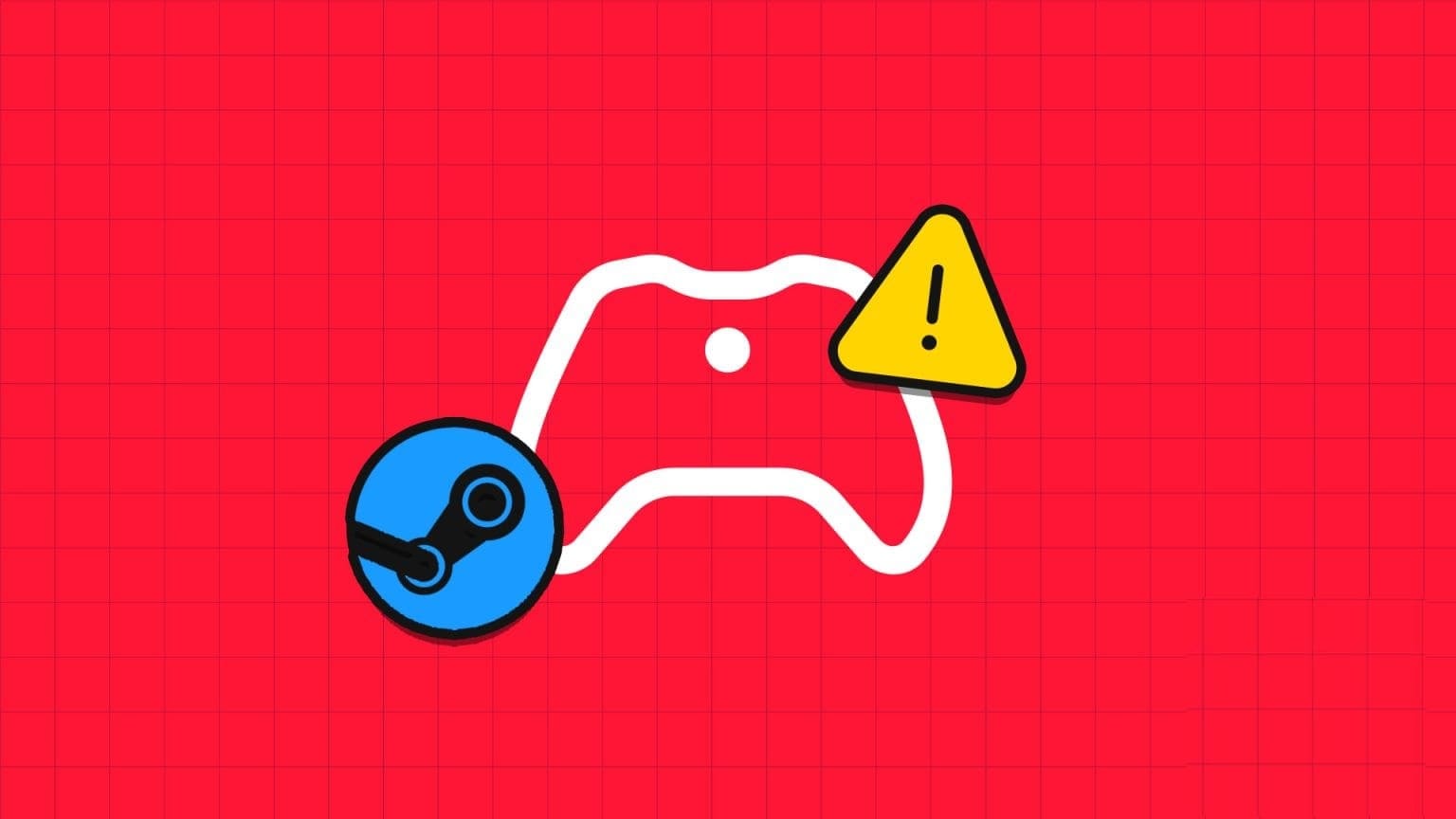Hva du trenger å vite for å tilbakestille en Windows 11-datamaskin til fabrikk:
- Fra innstillinger: Start > Innstillinger > System > Gjenoppretting > Gjenopprettingsalternativer > Tilbakestill denne PCen > Tilbakestill PC.
- Fra påloggingsskjermen: Windows-logotasten + L > Strøm > Start på nytt > Windows gjenopprettingsmiljø > Feilsøking > Tilbakestill denne PCen
- Fabrikkinnstilling gir deg muligheten til å beholde dine personlige filer eller tørke alt rent.
Denne artikkelen vil lede deg gjennom to forskjellige måter å utføre en fabrikktilbakestilling på din Windows 11-PC. En tilbakestilling er et definitivt alternativ når det ikke er noen annen måte å fikse et programvare- eller skadelig programvareproblem på, eller når Windows 11-PCen din bremser ned.
Trinn før du starter en fabrikktilbakestilling
"Tilbakestilling av fabrikk" refererer til å returnere eller gjenopprette enheten til den opprinnelige tilstanden som produsenten solgte den i. Du bør ta noen forholdsregler før du velger tilbakestillingsalternativene for å slette dataene dine.
- Tilbakestilling av PC-en vil fjerne installerte programmer, innstillinger og personlige filer. Sørg for å sikkerhetskopiere alle viktige filer før tilbakestillingen.
- Tilbakestilling av en kryptert Windows 11 Pro-installasjon trenger BitLocker-nøkkelen din. Så gjør det klart.
- Sørg for at du har tilgang på administratornivå, siden Tilbakestill denne PC-en fungerer med dette brukertilgangsnivået.
Slik tilbakestiller du Windows 11 til fabrikkstandard fra gjenopprettingsinnstillingene
Windows 11 har en praktisk innebygd metode kalt Tilbakestill denne PC-en for å hjelpe deg med å tilbakestille Windows 11 fra Innstillinger. Bruk denne metoden når du kan starte opp i Windows uten problemer.
1- Åpent Start > Innstillinger > System > Gjenoppretting. 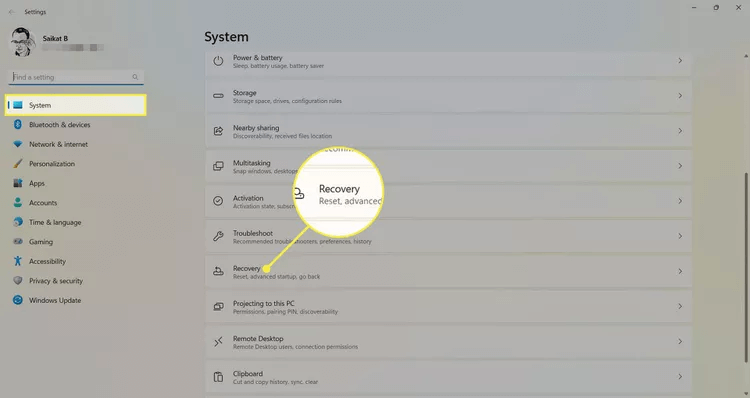
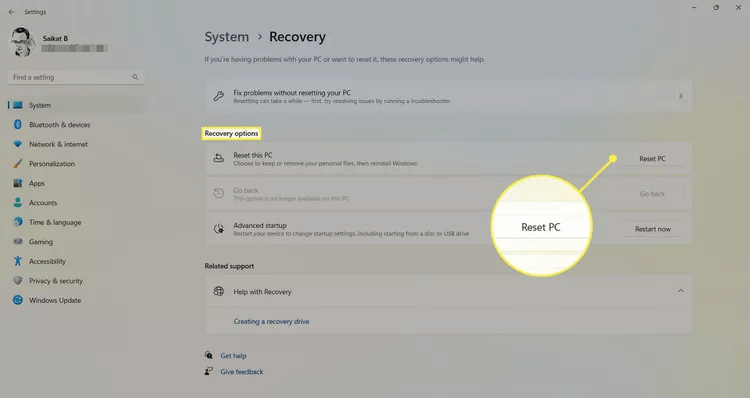
3- Windows 11 vil gi deg to tilbakestillingsalternativer når den installerer Windows 11 på nytt:
- Behold filene mine: Tilbakestiller datamaskinen til standardtilstanden og fjerner alle installerte applikasjoner og tilpassede innstillinger. Men den beholder dine personlige filer (som dokumenter og musikk). Du kan også gjenopprette eller fjerne alle forhåndsinstallerte programmer som fulgte med datamaskinen Velg Behold filene mine > Endre innstillinger > Forhåndsinstallerte apper > På eller Av.
- Fjern alt: Dette kjernefysiske alternativet fjerner alt, inkludert dine personlige filer og alle installerte apper.
Hvis du velger et av alternativene, kommer du til en skjerm som gir deg et valg installer på nytt. 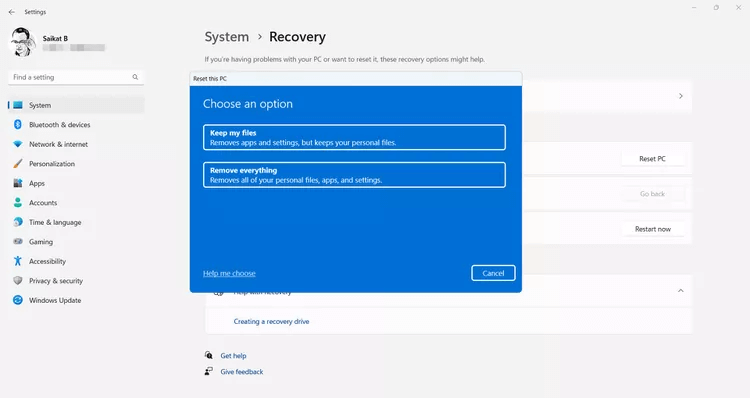
4- Velg sky nedlasting أو Installer på nytt lokalt.
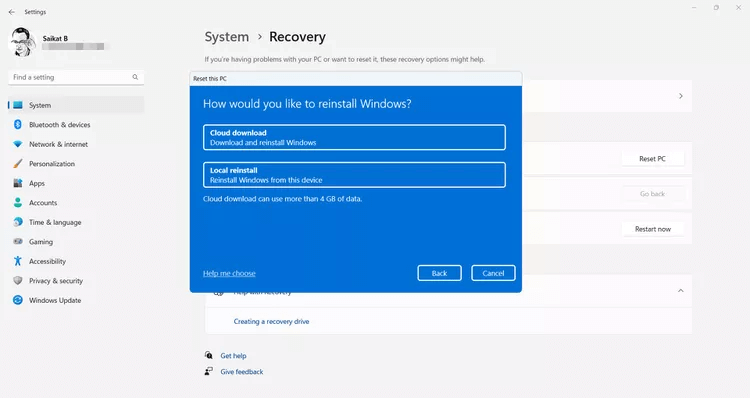
5- Oppsummer Tilleggsinnstillinger Valgte reinstalleringsinnstillinger. 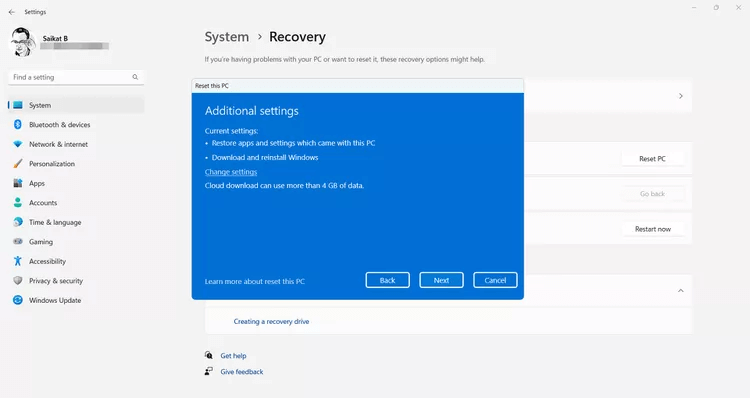
6- Velg Endre innstillinger For muligheten til å slette alle filene dine og rydde opp i stasjonen også. Rengjøring av en stasjon kan ta timer, men er tryggere fordi den overskriver dataene på diskene. 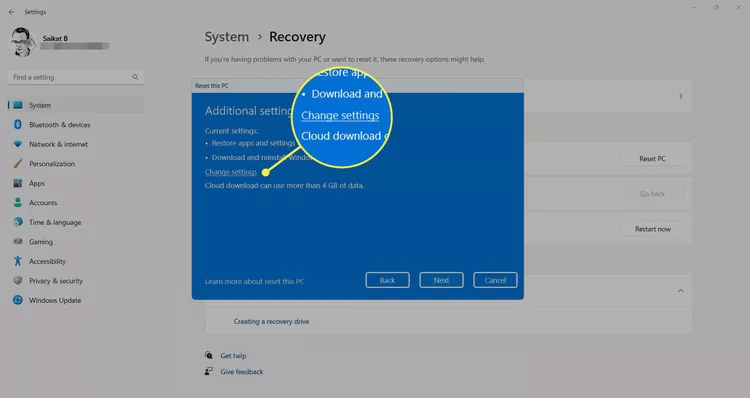
7- Det lar deg Innstillinger -skjermbildet Velg mellom å reinstallere både Windows og dets lagerapplikasjoner. er et alternativ Last ned og installer Windows på nytt En ren installasjon. 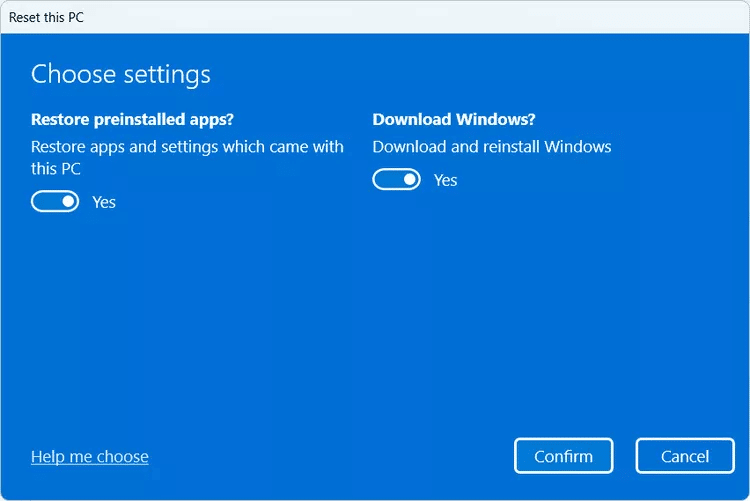
8- Velg Bekreft for å gå tilbake til skjermbildet for tilleggsinnstillinger. Bekreftelsesknappen er uthevet på skjermen Tilbakestill denne datamaskinen.
9- Velg Neste > Tilbakestill å starte prosessen. 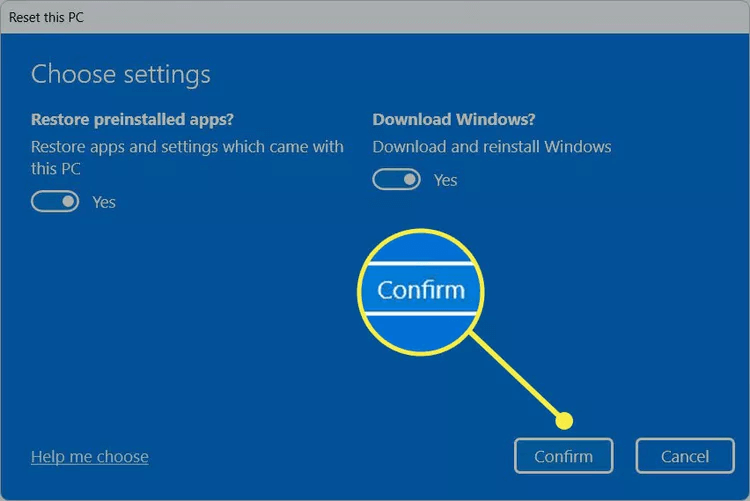
10- Fremdriftsindikatoren vil indikere at prosessen har startet. Perioden vil avhenge av ulike faktorer som alternativene du valgte og mengden data du har på harddiskene dine. Normalt kan du forvente å passere i mellom 15-45 minutter.
Slik tilbakestiller du Windows 11 fra påloggingsskjermen
Windows Recovery Environment er et av gjenopprettingsalternativene når innstillingene ikke er tilgjengelige på grunn av en feil. Du kan gå inn i WinRE fra Windows 11-påloggingsskjermen, herfra ligner trinnene på Tilbakestill denne PC-en fra Innstillinger.
- Åpne påloggingsskjermen ved å bruke hurtigtasten Windows-logo + L. Trykk deretter Shift-tasten mens du velger Av/på-knapp > Start på nytt. Tilbakestill menyalternativet uthevet i Windows 11-påloggingsskjermen.
- WinRE-skjermen tilbyr tre alternativer. Lokaliser Feilsøking > Tilbakestill denne PCen for å vise de samme tilbakestillingsalternativene som vi snakket om i forrige avsnitt.
- Bestem om du vil beholde dine personlige filer eller fjerne alt. Følg deretter de samme instruksjonene fra forrige seksjon for å fullføre tilbakestillingsprosessen.
Legge merke til: Du kan også tilbakestille en Windows 11-PC til fabrikk ved hjelp av en oppstartbar gjenopprettingsstasjon. Når Windows 11 ikke starter opp til Windows-skrivebordet, eller du har glemt administratorpassordet ditt, kan en gjenopprettingsstasjon være det eneste alternativet for å tilbakestille PC-en. Alltid bLag en oppstartbar Windows 11-stasjon Hvis du ikke har en. Du kan bruke dette til å starte opp i datamaskinen og installere Windows rent. Dette alternativet vil ikke tillate deg å beholde dine personlige filer og mapper.
Ofte stilte spørsmål:
Spørsmål 1: Hvordan tilbakestiller jeg en HP bærbar PC med Windows 11?
Svar: De samme trinnene ovenfor vil tilbakestille en Windows 11 bærbar PC, uavhengig av produsent. Gå til Start > Innstillinger > System > Gjenoppretting > Gjenopprettingsalternativer > Tilbakestill denne PCen > Tilbakestill PC.
Q2: Hvordan tilbakestiller jeg nettverksinnstillingene i Windows 11?
Svar: Du må Tilbakestill nettverksinnstillingene for Windows 11 Hvis du har problemer med å holde deg tilkoblet Internett eller datamaskinen går tregt. For å gjøre dette, gå til Start > Innstillinger > Nettverk og Internett > Avanserte nettverksinnstillinger > Tilbakestilling av nettverk.